Minecraft Bedrock App re-register failed Hatası Çözümü
V tomto článku sa pokúsime vyriešiť chybu „Re-registrácia aplikácie zlyhala“, s ktorou sa hráči Minecraft Bedrock stretávajú pri otváraní hry.

Hráči Minecraft Bedrock sa pri otváraní hry stretávajú s chybou „Registrácia aplikácie zlyhala“ a ich prístup k hre je obmedzený. Ak čelíte takémuto problému, riešenie môžete dosiahnuť podľa nižšie uvedených návrhov.
Čo je chyba pri opätovnej registrácii aplikácie Minecraft Bedrock Chyba?
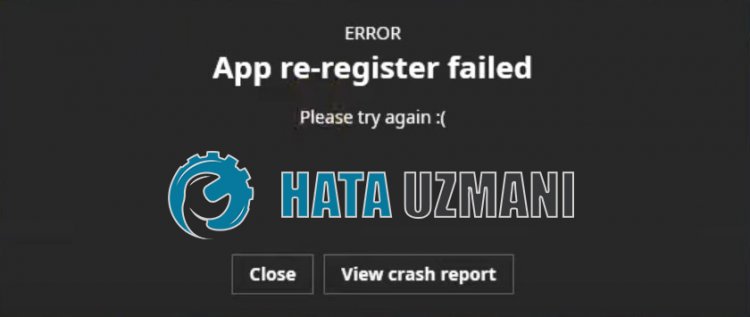
Táto chyba je spôsobená rôznymi problémami v obchode Microsoft alebo xbox, ktoré obmedzujú náš prístup k hre. Na tento účel sa pokúsime vyriešiť problém tým, že vám povieme niekoľko návrhov.
Ako opraviť chybu pri opätovnej registrácii aplikácie Minecraft Bedrock?
Aby sme túto chybu, na ktorú sme narazili, opravili, pokúsime sa problém vyriešiť poskytnutím niekoľkých návrhov.
1-) Obnovte Microsoft Store
Takýto problém môžu predstavovať rôzne problémy v obchode Microsoft Store. Na tento účel môžeme takéto problémy vyriešiť resetovaním obchodu Microsoft Store.
- Na úvodnej obrazovke vyhľadávania zadajte „Microsoft Store“, kliknite naň pravým tlačidlom myši a kliknite na „Nastavenia aplikácie“.

- Spustite proces resetovania stlačením tlačidla "Reset" na obrazovke, ktorá sa otvorí.

Po tomto procese skontrolujte, či problém pretrváva prihlásením sa do aplikácie.
2-) Opravte aplikáciu XBOX
Takýto problém môžu predstavovať rôzne problémy na hernom paneli Xbox. Na tento účel môžeme takéto problémy vyriešiť opravou herného panela Xbox.
- Na úvodnej obrazovke vyhľadávania napíšte „Xbox Game Bar“ a kliknite naň pravým tlačidlom myši a kliknite na „Nastavenia aplikácie“.

- Spustite proces resetovania stlačením tlačidla "Opraviť" na obrazovke, ktorá sa otvorí.

Ak to za vás tento proces nevyriešil, vykonajte vyššie uvedený proces znova a stlačením tlačidla „Reset“ obnovte procesy. Po tomto procese znova spustite aplikáciu a skontrolujte, či problém pretrváva.
3-) Opravte súbory systému Windows
Chyba alebo poškodenie v súboroch Windows môže priniesť veľa chýb v operačnom systéme. Na tento účel môžeme problém odstrániť opravou poškodených súborov v systéme.
Vykonajte skenovanie SFC
Poškodené alebo poškodené súbory, ktoré sa vyskytujú v súboroch Windows, môžu predstavovať veľa chybových kódov. Za týmto účelom vám povieme niekoľko spôsobov, ako problém vyriešiť.
- Na úvodnej obrazovke vyhľadávania zadajte „cmd“ a spustite ho ako správca.
- Do príkazového riadka, ktorý sa otvorí, zadajte „sfc / scannow“ a stlačte kláves Enter.
Po tomto procese budú poškodené alebo poškodené súbory skontrolované a prebehnú opravné procesy. Nevypínajte ani nereštartujte počítač, kým sa proces nedokončí. Po tomto procese urobme ďalší návrh.
Vyhľadajte DISM
- Na úvodnej obrazovke vyhľadávania zadajte „cmd“ a spustite ho ako správca.
- Na obrazovke príkazového riadka, ktorá sa otvorí, zadajte nasledujúce príkazy v poradí a stlačte kláves enter.
- Dism /Online /Cleanup-Image /CheckHealth
- Dism /Online /Cleanup-Image /ScanHealth
- Dism /Online /Cleanup-Image /RestoreHealth
Po úspešnom dokončení procesu môžete reštartovať počítač a skontrolovať, či problém pretrváva.
